4.3 Installazione dell'agente Adaptive di ZENworks
Le seguenti sezioni forniscono istruzioni su come usare l'installazione Web o un task di distribuzione del Centro di controllo ZENworks per installare l'agente Adaptive di ZENworks su un dispositivo.
4.3.1 Installazione manuale
-
Verificare che il dispositivo soddisfi i requisiti necessari (vedere
Requisiti per i dispositivi gestiti
nella Guida allinstallazione di ZENworks 10 Asset Management). -
Sul dispositivo di destinazione, aprire il seguente indirizzo con un browser Web:
https://server/zenworks-setup
dove server è il nome DNS o l'indirizzo IP di un server ZENworks.
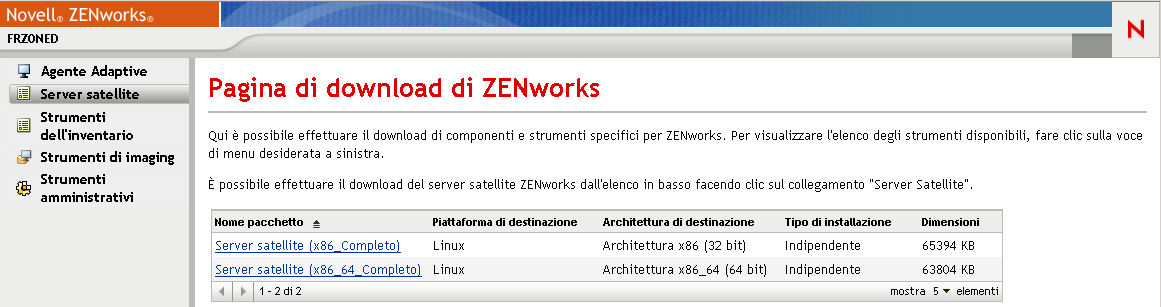
Il browser Web visualizza un elenco dei pacchetti di distribuzione per l'agente Adaptive. Per ciascuna architettura (a 32 e 64 bit) sono disponibili due tipi di pacchetti:
Rete: il pacchetto di rete effettua il download e installa solo Preagent sul dispositivo di destinazione, quindi Preagent effettua il download e installa l'agente Adaptive di ZENworks dal server ZENworks.
Autonoma: il pacchetto indipendente effettua il download di Preagent e dell'agente Adaptive sul dispositivo di destinazione, quindi Preagent installa l'agente Adaptive dal dispositivo locale. Questo pacchetto indipendente è utile se si ha l'esigenza di installare l'agente Adaptive su un dispositivo che è attualmente disconnesso dalla rete. È possibile salvare il pacchetto su un supporto rimovibile (CD, unità USB Flash, ecc.) e far eseguire a un dispositivo indipendente il pacchetto dal supporto. L'agente Adaptive viene installato sul dispositivo, ma le operazioni di registrazione o gestione vengono effettuate solo al momento in cui il dispositivo si connette alla rete.
-
Fare clic sul nome del pacchetto di distribuzione che si desidera usare, salvare il pacchetto sull'unità locale del dispositivo oppure eseguirlo dal server ZENworks.
-
Se è stato eseguito il download del pacchetto, avviarlo sul dispositivo.
Per informazioni sulle opzioni che possono essere usate avviando il pacchetto dalla riga di comando, vedere
Distribuzione manuale dellagente
nel Riferimento per rilevazione, distribuzione e disattivazione permanente di ZENworks 10 . -
Al termine dell'installazione, viene visualizzato un messaggio in cui è chiesto se riavviare o meno. Selezionare una delle seguenti opzioni:
-
Non fare niente: il riavvio viene eseguito automaticamente dopo 5 minuti.
-
Fare clic su . Successivamente, sarà necessario eseguire il riavvio.
-
Fare clic su per eseguire immediatamente il riavvio.
Al momento del riavvio, il dispositivo viene registrato nella zona di gestione e l'icona di ZENworks viene inserita nell'area di notifica (barra delle applicazioni).
Nel Centro di controllo ZENworks il dispositivo viene visualizzato nella struttura della cartella \Servers o \Workstation della pagina Dispositivi.
-
4.3.2 Task di distribuzione del Centro di controllo ZENworks
Per installare l'agente Adaptive mediante l'uso di un task di distribuzione, è necessario che il dispositivo di destinazione sia visualizzato nel Centro di controllo ZENworks. Ciò implica il completamento della Sezione 4.1, Rilevazione di dispositivi di rete o della Sezione 4.2, Importazione dei dispositivi.
Per creare un task di distribuzione:
-
Nel Centro di controllo ZENworks, fare clic sulla scheda .
Il riquadro Dispositivo distribuibile elenca tutti i dispositivi (importati o rilevati) su cui è possibile distribuire l'agente Adaptive.
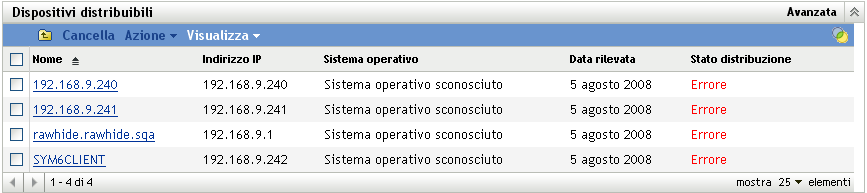
-
Nel riquadro Task di distribuzione fare clic su per avviare la Distribuzione guidata dispositivi.
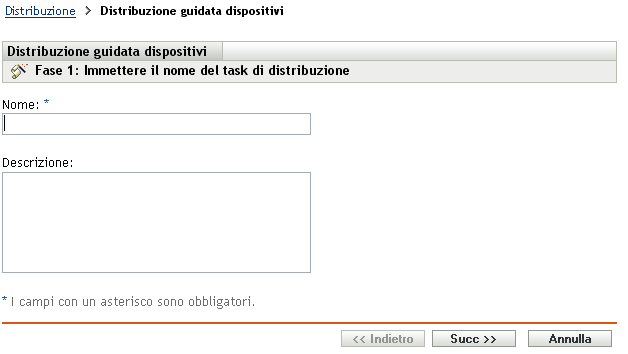
-
Completare la procedura guidata compilando i campi con le informazioni incluse nella seguente tabella.
Pagina della procedura guidata
Dettagli
Pagina Immetti task di distribuzione
Assegnare un nome al task. Il nome non può contenere i seguenti caratteri: / \ * ? : " ' < > | ` % ~
Pagina Seleziona dispositivi
-
Fare clic su per visualizzare la finestra di dialogo Browser dispositivo rilevato.
Per default, vengono visualizzati tutti i dispositivi rilevati nella zona di gestione.
-
Fare clic su
 per selezionare un dispositivo.
per selezionare un dispositivo.
-
Al termine della selezione dei dispositivi, fare clic su per tornare alla pagina Seleziona dispositivi.
I dispositivi selezionati vengono visualizzati nell'elenco.
Pagina Immettere le credenziali > campo
La pagina Immettere le credenziali consente di specificare i nomi utente e le password necessari per la distribuzione dell'agente Adaptive ai dispositivi elencati nel task.
Le credenziali non salvate vengono memorizzate solo nella memoria. Le credenziali salvate vengono invece cifrate nel database per maggiore sicurezza.
Le credenziali non salvate vengono eliminate dalla memoria al riavvio del server ZENworks. Durante la creazione di un task di distribuzione pianificato può essere opportuno salvare le credenziali per assicurarsi che siano ancora disponibili al momento della distribuzione.
Pagina Immettere le credenziali > campo
Per aggiungere una credenziale:
-
Fare clic su per visualizzare la finestra di dialogo Immettere informazioni sulle credenziali. Specificare un appropriato nel campo nome utente.
Per distribuire l'agente Adaptive, è necessario che il server ZENworks sia in grado di mappare un'unità alla condivisione amministrativa del dispositivo (ADMIN$). A questo scopo sono necessarie le seguenti credenziali:
-
Se il dispositivo è membro di un dominio: è possibile utilizzare una credenziale di gruppo di amministratori del dominio o locale. Se si utilizza la credenziale locale, è necessario specificare il nome utente come nome_workstation\nomeutente per distinguerla dalle credenziali di dominio.
-
Se il dispositivo non è membro di un dominio: è necessario utilizzare una credenziale gruppo di amministratori locale.
-
-
Immettere la password utente nei campi e .
-
Fare clic su per salvare la credenziale.
In base all'ambiente in uso, una sola credenziale potrebbe non essere in grado di fornire l'accesso a tutti i dispositivi in cui si desidera distribuire l'agente Adaptive. In questo caso, è necessario aggiungere tutte le credenziali necessarie per includere tutti i dispositivi elencati nel task. Il server ZENworks utilizza la prima credenziale valida.
Pagina Seleziona pianificazione
La pagina Seleziona pianificazione consente di scegliere se eseguire il task subito dopo averlo creato (opzione ) oppure se pianificarne l'esecuzione in una data e un'ora future. Se si seleziona , scegliere una delle seguenti pianificazioni:
Nessuna pianificazione: indica che non è stata impostata alcuna pianificazione. Il task viene eseguito solo dopo che viene impostata o avviata manualmente una pianificazione. Questa operazione è utile per creare il task e riprenderlo in seguito per definire una pianificazione o eseguirla manualmente.
Data specifica: specifica una o più date in cui eseguire il task.
Ricorrente: identifica i giorni specifici della settimana, del mese o di un intervallo fisso in cui eseguire il task.
Per ulteriori informazioni sulle pianificazioni, fare clic sul pulsante .
Pagina Seleziona server primario > campo Server primario
Selezionare il server ZENworks desiderato dal quale eseguire il task di distribuzione.
Pagina Seleziona proxy Windows > campo Utilizza proxy Windows per server primario Windows
Selezionare questa opzione se si desidera utilizzare un proxy Windows anziché il server primario Windows per eseguire il task di distribuzione.
È possibile utilizzare il proxy Windows per:
-
Server Linux primari che non possono eseguire task di rilevazione e distribuzione specifici per Windows.
-
Server Linux primari che non possono eseguire task di rilevazione e distribuzione specifici per Windows.
Server Windows se i dispositivi da rilevare o distribuire si trovano in una sottorete diversa rispetto al server primario.
NOTA:questa opzione viene visualizzata solo se si seleziona un server primario Windows nella pagina Seleziona server primario.
Per la distribuzione, è necessario aggiungere Condivisione di file e stampanti come eccezione nelle impostazioni di configurazione del firewall Windows. Per default, l'ambito dell'eccezione si applica solo alla sottorete locale. Se il dispositivo di destinazione si trova in una sottorete diversa rispetto al server primario da cui viene eseguita la distribuzione, è necessario aggiungere anche l'indirizzo IP del server primario come eccezione. Tuttavia, se si utilizza un proxy Windows nella stessa rete del dispositivo di destinazione, non è necessario modificare l'ambito dell'eccezione Firewall Windows.
Pagina Seleziona proxy Windows > campo
Decidere se ignorare le impostazioni proxy Windows configurate nella zona di gestione.
Per configurare le impostazioni di un task, è necessario selezionare prima di poter modificare le impostazioni.
Il riquadro Impostazioni proxy Windows permette di selezionare un dispositivo Windows nella propria zona da usare per i task di rilevazione e distribuzione in alternativa al server ZENworks. Ciò ha principalmente lo scopo di abilitare i server ZENworks in esecuzione su Linux in modo che eseguano i task di rilevazione che utilizzano tecnologie di rilevazione specifiche per Windows come WMI e WinAPI, oltre ai task di distribuzione che comportano l'uso di dispositivi Windows gestiti.
La connessione viene protetta tramite il protocollo SSL per garantire la sicurezza delle informazioni, come le credenziali di rilevazione, trasferite tra il server ZENworks e il proxy di Windows.
Proxy Windows: selezionare il dispositivo Windows gestito (server o workstation) che si desidera usare al posto dei server ZENworks basati su Linux per eseguire task di rilevazione e distribuzione.
Timeout proxy Windows: specifica il numero di secondi che il Server ZENworks deve attendere per una risposta dal Proxy di Windows. tutte le risposte ricevute dopo il periodo di timeout verranno respinte.
pagina Opzioni generali > campo
A seconda dell'architettura del processore del dispositivo gestito, selezionare il pacchetto di distribuzione da usare per l'installazione dell'agente Adaptive di ZENworks sul dispositivo.
In caso di dubbi sull'architettura del processore, selezionare il pacchetto con architettura di destinazione Tutte, destinato sia a piattaforme a 32 bit che a piattaforme a 64 bit. Se il pacchetto selezionato è stato cancellato dal server primario, viene distribuito il pacchetto di distribuzione di default.
Pagina Opzioni generali > campo
Specificare la directory sul dispositivo gestito in cui istallare l'agente Adaptive di ZENworks. Per default, l'agente è installato nella directory specificata nella variabile di ambiente di sistema %ZENWORKS__HOME% o nella directory %ProgramFiles%\novell\zenworks se la variabile non è impostata nel dispositivo gestito.
Verificare che il percorso di installazione non contenga spazi.
NOTA:se non è possibile creare la directory specificata, l'agente viene installato nell'ubicazione di default.
Pagina Opzioni generali >
Dopo l'installazione di un agente Adaptive di ZENworks®, è necessario riavviare un dispositivo per rendere funzionale l'agente Adaptive. Effettuare le seguenti operazioni:
-
Selezionare l'opzione di riavvio desiderata.
-
Immediato: per riavviare immediatamente dopo l'installazione dell'agente Adaptive, selezionare per forzare il riavvio.
-
Manuale: per consentire all'utente di riavviare manualmente il dispositivo nel momento desiderato, selezionare .
-
Pianificato: per riavviare il dispositivo in un momento specifico, selezionare . Compilare i campi della pianificazione.
-
Data di inizio: fare clic su
 per visualizzare un calendario in cui è possibile selezionare una data per l'evento.
per visualizzare un calendario in cui è possibile selezionare una data per l'evento.
-
Ora di inizio: specificare l'ora di inizio dell'evento.
-
Utilizza UTC (Coordinated Universal Time): l'ora di inizio viene convertita nel formato UTC (Universal Time Coordinated). Selezionare questa opzione per indicare che l'ora di inizio immessa è già nel formato UTC e quindi non sono necessarie conversioni. Si supponga ad esempio di trovarsi nel fuso orario dell'emisfero orientale. Se si digita 10.00 e si seleziona questa opzione, l'ora di inizio è pianificata per le ore 10.00 UTC. Se non si seleziona questa opzione, l'ora di inizio è pianificata per le 14.00 UTC poiché l'ora UTC dell'emisfero orientale è nel formato 4 ore.
-
-
-
(Opzionale) Selezionare l'opzione per non visualizzare nuovamente il messaggio di richiesta di riavvio.
Pagina Aggiungi chiave di registrazione
(Facoltativo) Selezionare una chiave di registrazione da usare durante la fase di registrazione del processo di distribuzione. Una chiave di registrazione include le informazioni sulle cartelle e i gruppi a cui viene assegnato un dispositivo durante la registrazione. La selezione della chiave di registrazione è opzionale. Se non si seleziona alcuna chiave, vengono utilizzate le regole di registrazione per determinare le assegnazioni a gruppi e cartelle. Per eseguire la distribuzione sui server e le workstation, scegliere rispettivamente una chiave di registrazione per il server o per la workstation.
Per ulteriori informazioni sulle chiavi e le regole di registrazione, vedere Sezione 3.2, Registrazione di dispositivi.
Pagina Pre/post distribuzione
(Facoltativo) Specificare i comandi da eseguire prima e dopo l'installazione dell'agente Adaptive su un dispositivo. Ad esempio, è possibile eseguire comandi del sistema operativo e script e avviare file eseguibili.
I comandi vengono passati al pre-agente come parte del pacchetto dei task di distribuzione. Poiché il pre-agente esegue i comandi nello spazio del sistema, è necessario specificare i comandi che non richiedono l'interazione dell'utente.
Per ulteriori informazioni sui comandi di pre/post distribuzione, fare clic sul pulsante .
-
È anche possibile usare il comando deployment-task-create nell'utility zman per creare un task di distribuzione. Per ulteriori informazioni, vedere Comandi per la distribuzione
nel Riferimento per le utility dalla riga di comando di ZENworks 10 Asset Management.